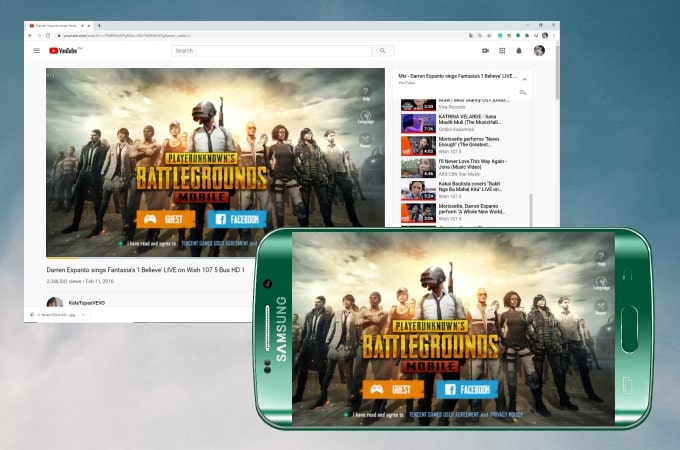
PUBG Mobile ist ein Online-Multiplayer-Battle-Royale-Spiel, das speziell für Handys entwickelt wurde. Aufgrund der intensiven Kämpfe fangen die meisten Spieler jetzt an, ihre Spiele auf verschiedenen Social-Media-Plattformen zu streamen, um ihre Spiele zu teilen, Geld zu verdienen und zum Spaß. Wenn Sie auch ein begeisterter Fan dieses Spiels sind und sich fragen, so streamen Sie PUBG Mobile auf YouTube, können Sie diesen Artikel als Anleitung für Ihr erstes Streaming verwenden und einige der besten Spiele-Streaming-Apps kennenlernen, die Sie verwenden können.
Die besten Wege zum PUBG Mobile auf YouTube Streamen
Streamen mit ApowerMirror + OBS
Wenn Sie ein aufstrebender PUBG-Streamer sind, ist eine Möglichkeit, PUBG auf Ihrem Computer zu streamen, die Verwendung von ApowerMirror. Mit dieser Anwendung können Sie Ihr Spiel auf Ihren Computer übertragen, um es auf YouTube zu streamen. Diese Anwendung verfügt auch über eine Bildschirmaufzeichnung, die für die Aufnahme Ihres Spiels unerlässlich ist. So streamen Sie PUBG Mobile auf Youtube vom PC aus.
Schritt 1: Telefon mit ApowerMirror spiegeln
- Laden Sie die Anwendung herunter und installieren Sie sie auf Ihrem Computer und Telefon.
- Starten Sie ApowerMirror auf Ihrem PC und Telefon. Tippen Sie auf Ihrem Telefon auf die Schaltfläche Spiegeln >> Name Ihres PCs >> Telefon auf PC spiegeln >> Jetzt starten. Dann wird der Bildschirm Ihres Telefons auf Ihren PC übertragen.
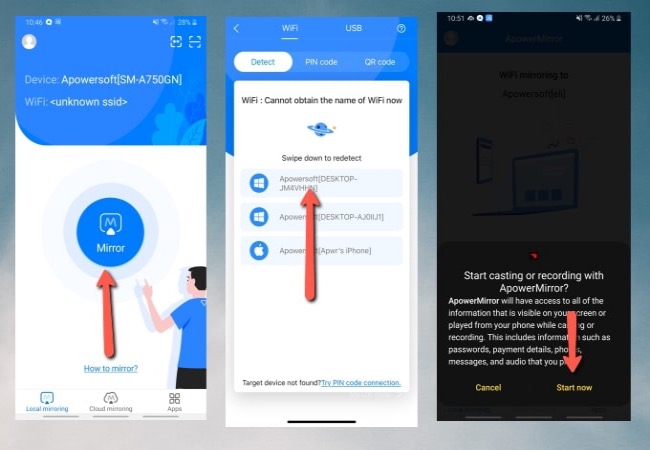
Schritt 2: OBS Studio einrichten
- Installieren Sie OBS Studio auf Ihrem Computer.
- Starten Sie die App, tippen Sie auf Tools und dann auf Auto-Configuration Wizard.
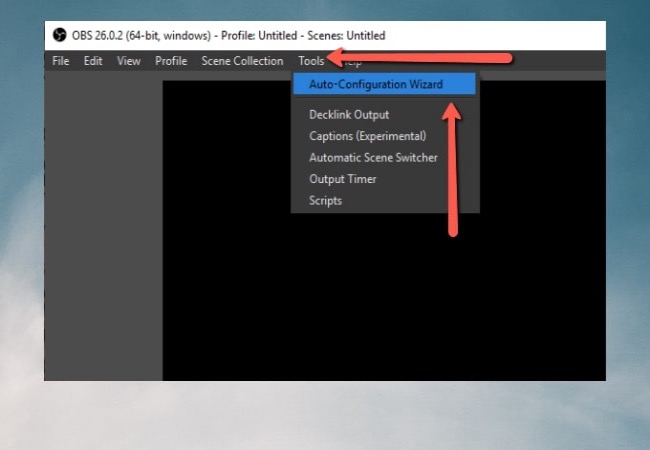
- Klicken Sie dann mit der rechten Maustaste auf Szenen >> tippen Sie auf Hinzufügen >> geben Sie LIVESTREAM GAMING ein >> OK.
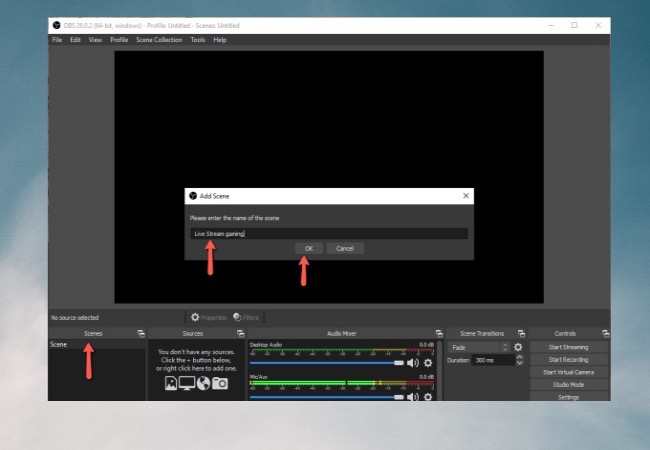
- Gehen Sie dann zurück zu Ihrem Telefon und spiegeln Sie PUBG mit ApowerMirror auf Ihren Computer.
- Sobald Sie gespiegelt haben, klicken Sie in OBS Studio auf Quellen >> Rechtsklick und tippen Sie auf Hinzufügen >> Fensteraufnahme >> und tippen Sie auf OK.
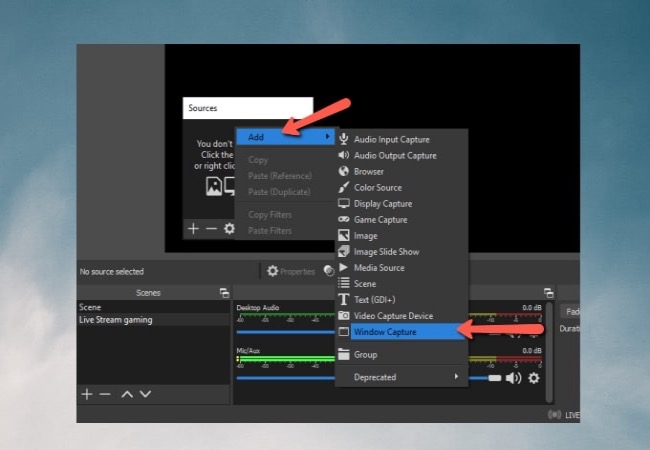
- Um Ihr Video während des Streamings hinzuzufügen, klicken Sie auf Quellen, rechtsklicken Sie und wählen Sie Hinzufügen, dann Video Capture Device und klicken Sie auf Übernehmen.
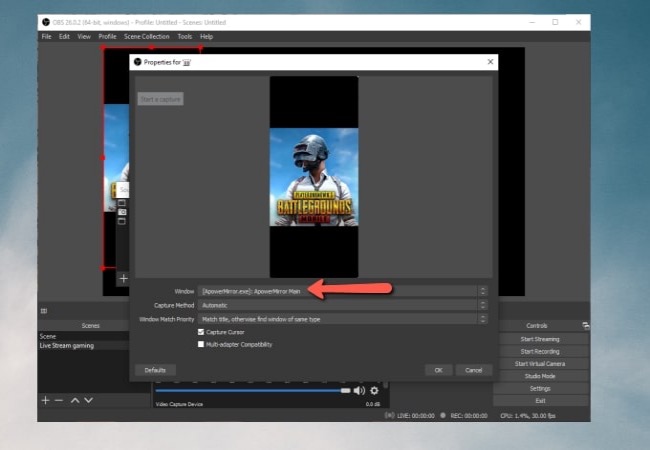
Schritt 3: Streamen Sie PUBG Mobile auf YouTube
- Starten Sie YouTube und klicken Sie auf das Kamerasymbol in der oberen rechten Ecke und tippen Sie auf Go Live. Klicken Sie dann auf STREAM und fügen Sie den Titel Ihres Videos hinzu und tippen Sie auf STREAM ERSTELLEN.
- KOPIEREN Sie den Stream-Schlüssel aus der Stream-Setup-Hilfe und klicken Sie dann auf FERTIG.
- Gehen Sie nun zu OBS Studio >> Einstellungen >> Stream >> Service >> Youtube Live >> den Link einfügen >> Übernehmen >> OK.
- Zum Schluss klicken Sie auf Go Live in OBS Studio und auf YouTube, um das Streaming zu starten.
Streamen vom Handy mit der YouTube-App
Wenn Sie bereits mindestens eintausend Abonnenten auf Ihrem Youtube-Kanal haben, können Sie direkt auf YouTube live streamen, ohne andere Anwendungen zu verwenden. Hier erfahren Sie, wie Sie PUBG Mobile von Ihrem Handy aus auf YouTube streamen können.
Für Android:
- Zuerst muss Ihr Telefon über Play Games von Google Play Store verfügen. Dann starten Sie die Anwendung und suchen Sie nach PUBG.
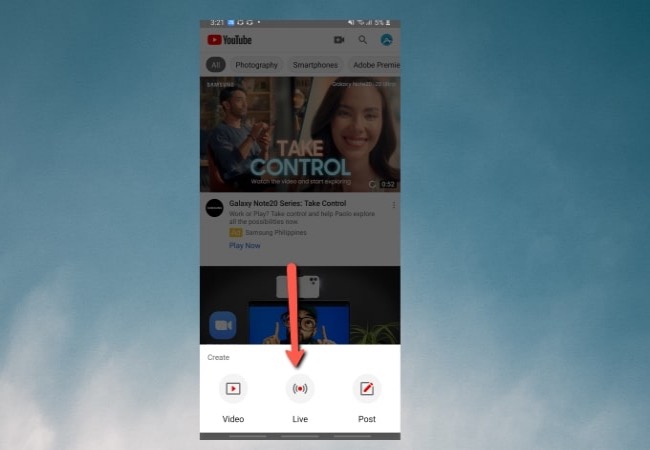
- Klicken Sie auf das Spiel, tippen Sie dann auf den roten Punkt in der oberen rechten Ecke und wählen Sie Live, um das Streaming zu starten.
Hinweis: Sie müssen zuerst Ihren YouTube-Kanal einrichten, um direkt mit Google Play Games zu streamen.
Für iOS:
- Öffnen Sie YouTube und tippen Sie auf das Live-Symbol in der oberen rechten Ecke und wählen Sie „Go Live„. Tippen Sie auf Titel erstellen und geben Sie den Titel für Ihr Video ein.
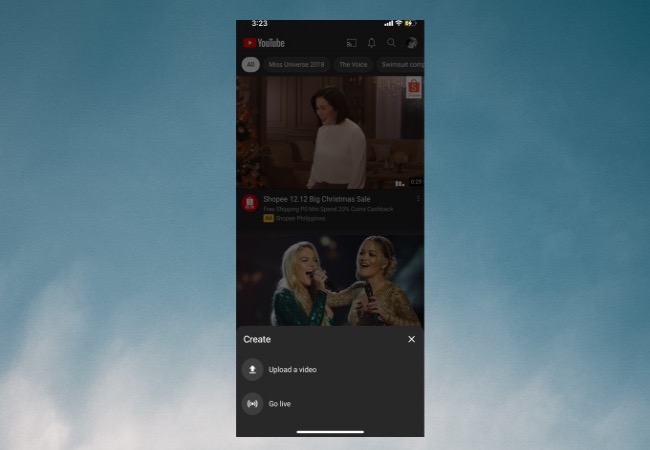
- Klicken Sie dann auf die rote Schaltfläche Weiter, um ein Foto für Ihr Vorschaubild aufzunehmen. Und schließlich klicken Sie auf Go Live, um das Streaming von PUBG Mobile auf YouTube von Ihrem iOS-Gerät aus zu starten.
Fazit
Dies sind die besten Möglichkeiten, wie Sie PUBG Mobile auf YouTube live streamen können. Wenn Sie berechtigt sind, direkt auf Youtube zu streamen, ist das besser, da Sie viel Zeit sparen werden. Wenn Sie jedoch noch neu im Streaming sind, können Sie ApowerMirror und OBS Studio zum Streamen verwenden.

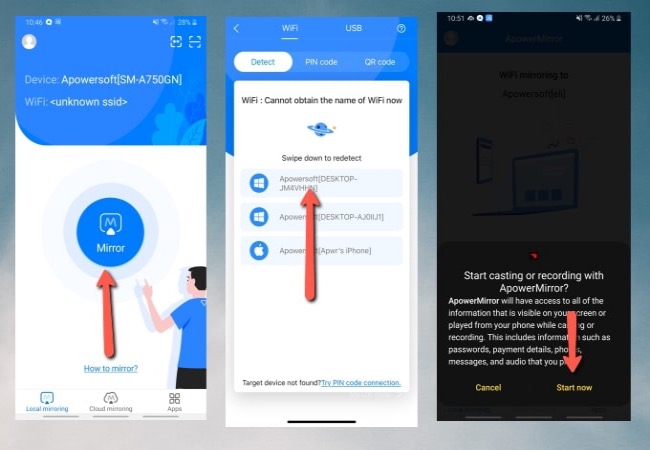
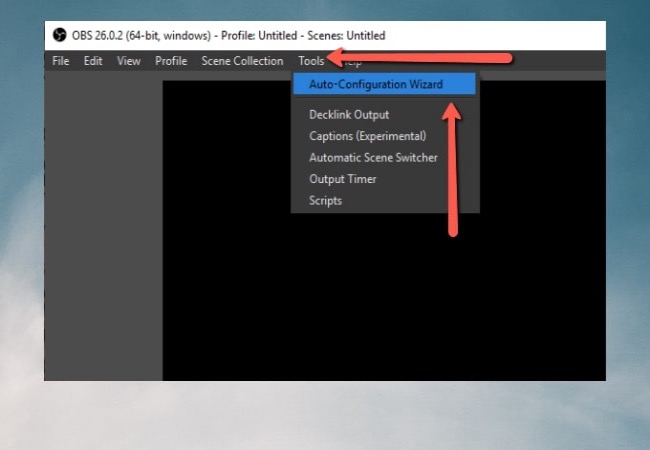
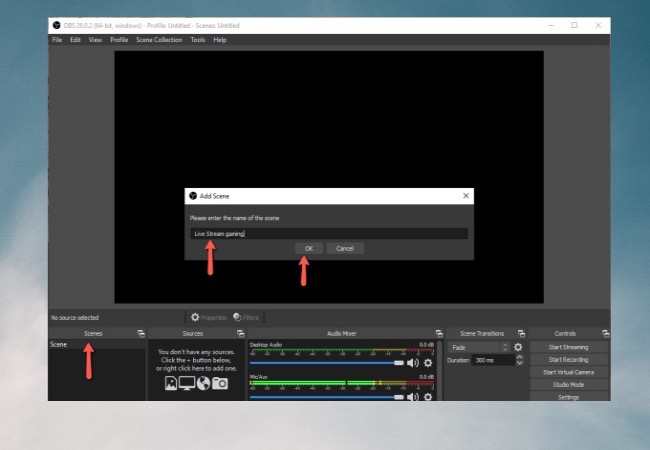
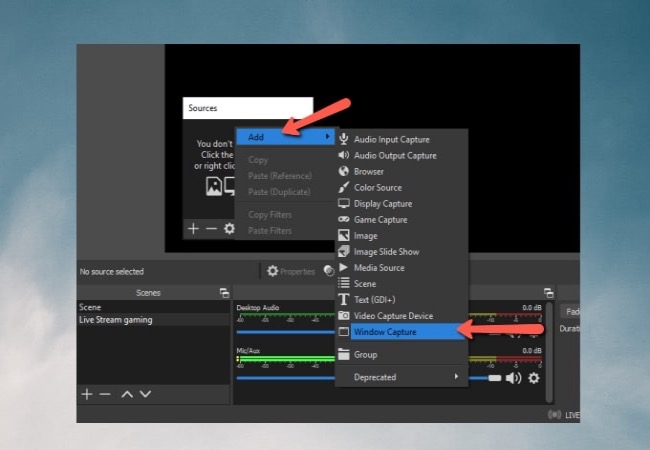
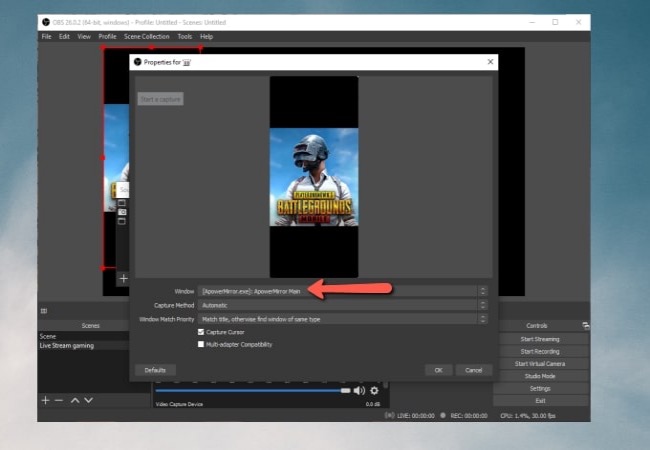
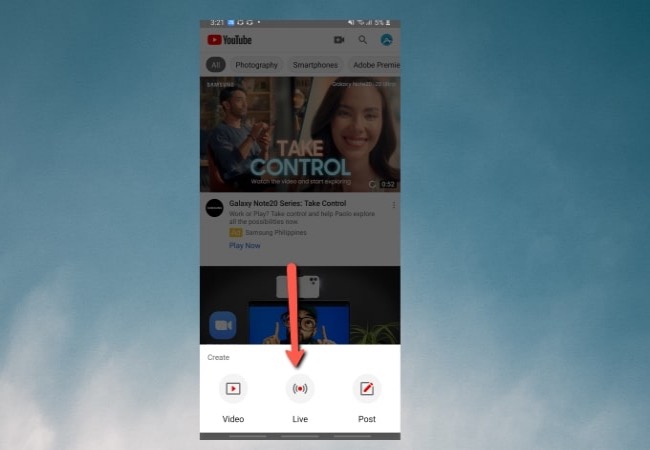
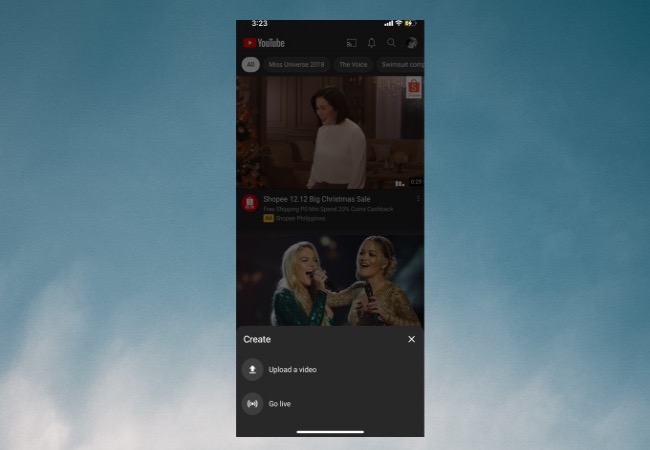

Einen Kommentar schreiben